[Neuestes 2025] Ein Muss für iPhone-Nutzer! Ein ausführlicher Vergleich der 8 besten Apps zum automatischen Vorlesen von Texten
7. Januar 2026
![[Neuestes 2025] Ein Muss für iPhone-Nutzer! Ein ausführlicher Vergleich der 8 besten Apps zum automatischen Vorlesen von Texten](https://storage.googleapis.com/ondoku3/image/20250430_iphone_text_to_speech_app_tmb_930.webp)

Ein Muss für jeden, der eine App zum automatischen Vorlesen von Texten auf seinem iPhone verwenden möchte!
Die automatische Text-to-Speech-Funktion, die in vielen Situationen wie Lesen, Lernen und im Berufsleben nützlich ist, verändert das moderne Smartphone-Leben grundlegend.
Wenn Sie ein iPhone-Benutzer sind, haben Sie wahrscheinlich mindestens einmal gedacht: „Es wäre praktisch, wenn es eine App gäbe, die Text vorlesen könnte.“
Automatische Text-to-Speech-Apps sind heutzutage eine große Hilfe für vielbeschäftigte Menschen, da sie ihnen den Zugriff auf Informationen ermöglichen, selbst wenn sie alle Hände und Augen voll haben, beispielsweise auf dem Weg zur Arbeit, zwischendurch oder beim Entspannen vor dem Schlafengehen.
In diesem Artikel haben wir sorgfältig 8 der neuesten automatischen Text-to-Speech-Apps für das iPhone ausgewählt.
Wir erläutern Ihnen die empfohlenen Punkte ausführlich.
Basierend auf den neuesten Informationen aus dem Jahr 2025 vergleichen wir sie aus verschiedenen Blickwinkeln, wie Benutzerfreundlichkeit, Tonqualität und Preisplänen , damit Sie garantiert die Text-to-Speech-App finden, die perfekt zu Ihnen passt.
Grundkenntnisse zu Apps zum automatischen Vorlesen von Text für das iPhone

Lassen Sie mich zunächst eine kurze Erklärung zu Apps zum automatischen Vorlesen von Text für das iPhone geben.
Was ist eine iPhone-Text-to-Speech-App? Wie wandelt sie Text auf Ihrem Smartphone in Sprache um?

Die auf dem iPhone verwendete Technologie zum automatischen Vorlesen von Text heißt „TTS (Text-to-Speech)“.
Dabei handelt es sich um eine Technologie, die Textdaten in menschliche Sprache umwandelt. Die jüngsten Fortschritte in der KI-Technologie haben ein überraschend natürliches Vorlesen ermöglicht.
Viele Smartphones, nicht nur iPhones, bieten Text-to-Speech-Apps, die diese Technologie nutzen.
Im Gegensatz zu den mechanischen Stimmen der Vergangenheit verfügen die heutigen automatischen Text-to-Speech-Apps zunehmend über eine Qualität, die selbst in der Betonung und bei Pausen menschlicher klingt, sodass es weniger ermüdend ist, ihnen über längere Zeit zuzuhören.
Insbesondere Text-to-Speech-Apps, die die neueste KI-Technologie nutzen , erzeugen natürliche Stimmen, die klingen, als würde ein echter Erzähler den Text vorlesen .
Einschränkungen der Standard-Text-to-Speech-Funktion des iPhone
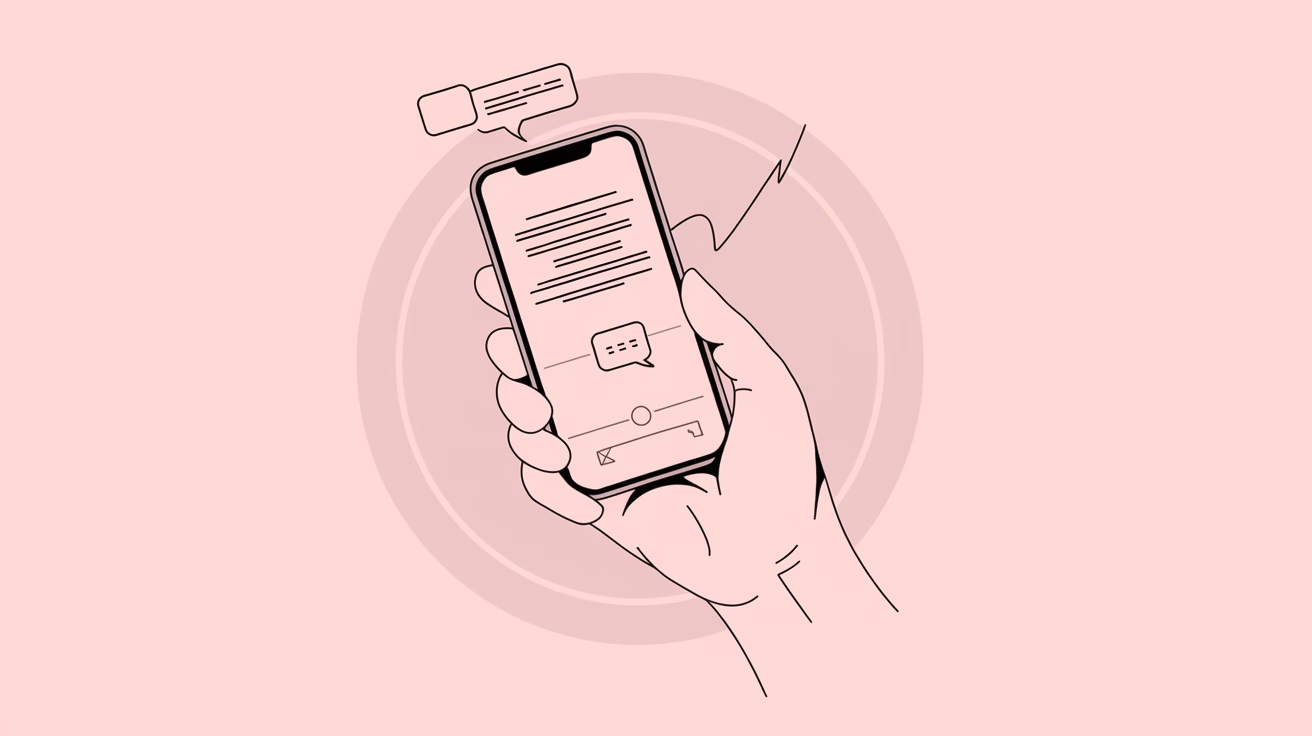
Das iPhone verfügt über eine integrierte Text-to-Speech-Funktion, diese Funktion unterliegt jedoch einigen Einschränkungen .
Erstens ist die Bedienung kompliziert .
Sie müssen es in den Eingabehilfeneinstellungen aktivieren, daher kann es für Anfänger eine kleine Hürde darstellen.
Außerdem ist die Qualität des Lese-Audios schlechter als bei einer dedizierten App.
Das Anhören langer Passagen kann etwas eintönig sein.
Darüber hinaus ist es mit der Standardfunktion nicht möglich, den vorgelesenen Ton als Datei zu speichern , was unpraktisch sein kann, wenn man ihn später noch einmal anhören möchte.
Da die Standardfunktionen des iPhones als Eingabehilfen konzipiert sind, ist es in vielen Fällen einfacher, eine spezielle Text-to-Speech-App zu verwenden, die die Benutzerfreundlichkeit allgemeiner Benutzer berücksichtigt.
Wenn Sie die automatische Textvorlesung auf Ihrem iPhone komfortabler nutzen möchten, empfehlen wir Ihnen die Verwendung eines KI-Dienstes oder einer App zum Vorlesen .
Unterschiede zwischen App-basiert und Browser-basiert
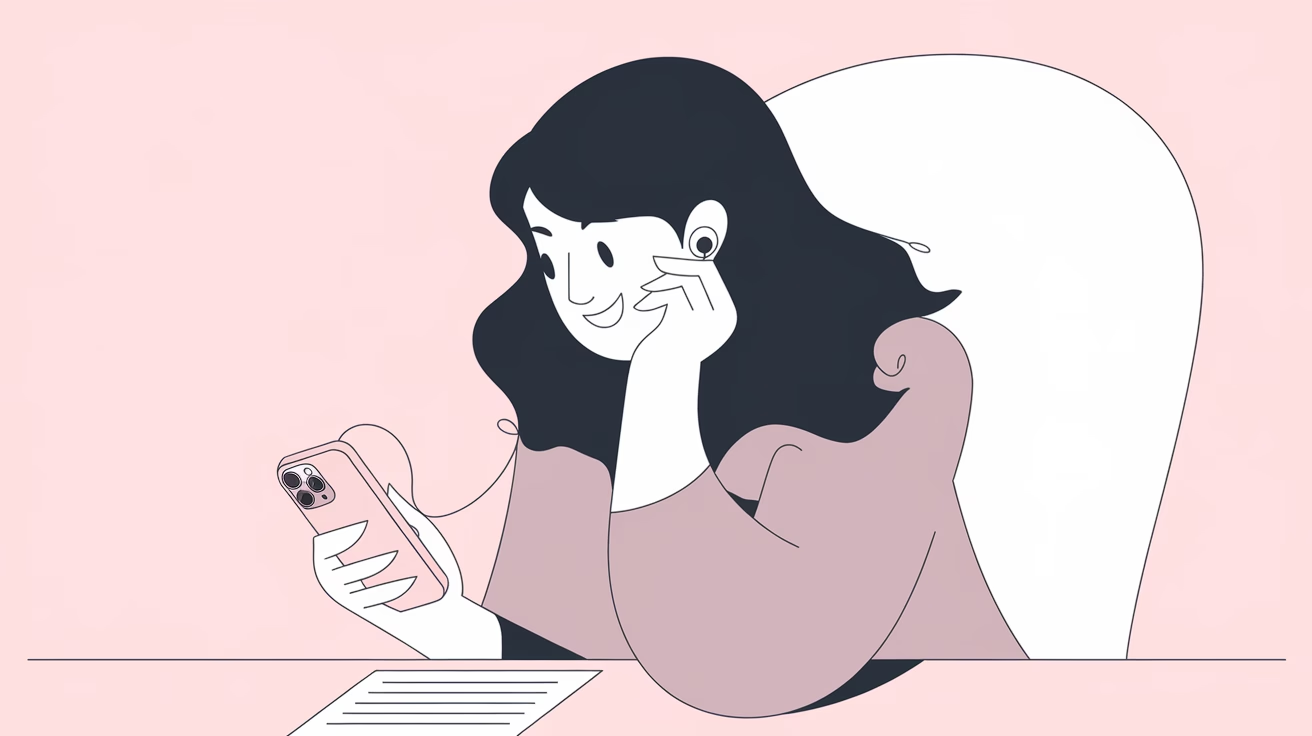
Für das iPhone sind zwei Arten automatischer Textlesedienste verfügbar: app-basiert und browserbasiert .
Der App-Typ wird aus dem App Store heruntergeladen und erfordert zwar einen gewissen Installationsaufwand, bietet aber den Vorteil, dass er auch offline genutzt werden kann.
Auf browserbasierte Typen (Web-Apps) hingegen wird direkt über einen Browser wie Safari zugegriffen und ihr Reiz liegt darin, dass sie sofort und ohne Installation verwendet werden können.
Ondoku beispielsweise, das im Mittelpunkt dieses Artikels steht, ist ein Paradebeispiel für eine browserbasierte (Web-App) Website, auf die Sie direkt von Safari auf Ihrem iPhone aus zugreifen können.
Der größte Vorteil besteht darin , dass Sie die hochwertige Text-to-Speech-Funktionalität nutzen können, ohne dass komplizierte Installationsvorgänge erforderlich sind .
Für iPhone-Benutzer, die auf den Speicherplatz achten, ist ein browserbasierter Text-to-Speech-Dienst, der keine Installation erfordert, eine sehr praktische Option.
Was kann Text-to-Speech? So nutzen iPhone-Nutzer es
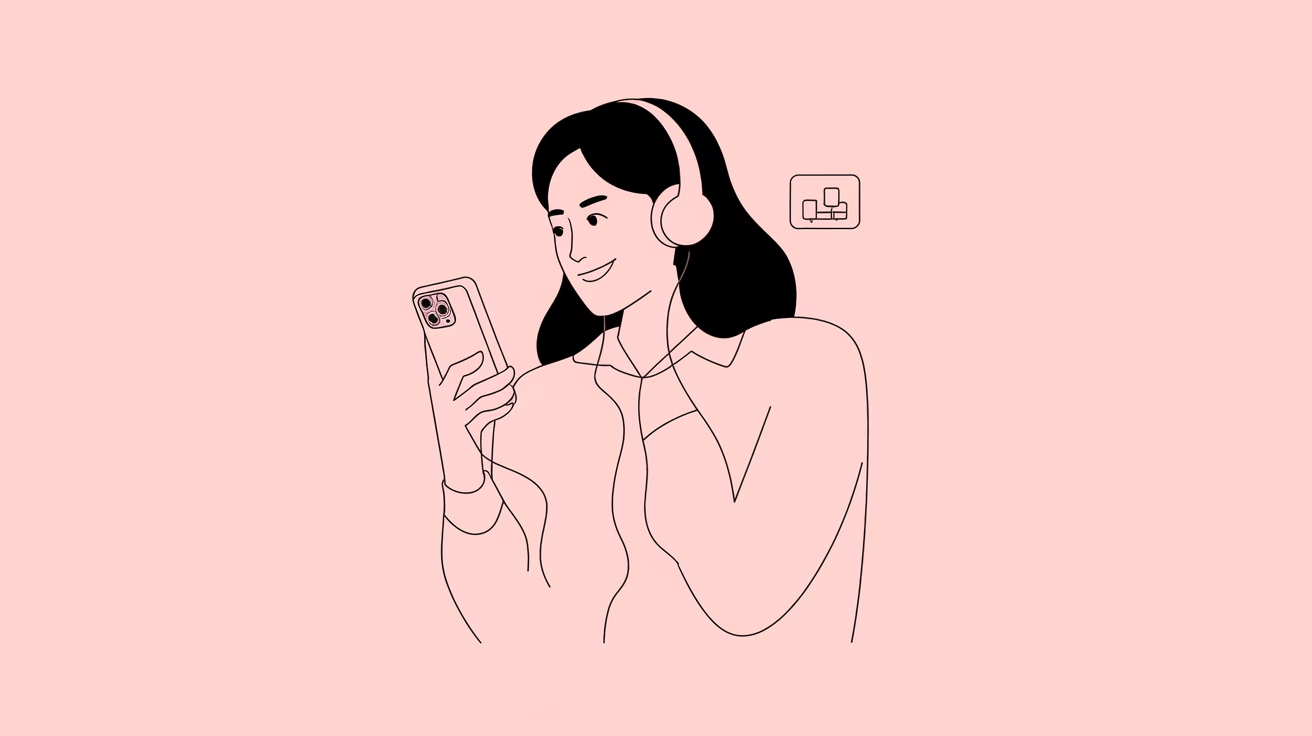
Es gibt viele verschiedene Möglichkeiten, Apps zum automatischen Vorlesen von Text auf einem iPhone zu verwenden.
Sie können Ihre Pendelzeit effektiv nutzen, indem Sie sich auf dem Weg zur Arbeit oder zur Schule Artikel, Blogs und E-Books vorlesen lassen.
Auch bei der Hausarbeit oder beim Kochen ist eine freihändige Eingabe möglich.
Beim Erlernen einer Sprache können Sie die genaue Aussprache immer wieder hören, was Ihnen dabei hilft, Ihre Hör- und Sprechfähigkeiten zu verbessern.
Bei der Arbeit können Sie lange E-Mails und Berichte laut vorlesen, wodurch die Augenbelastung verringert wird und Sie Informationen effizient verarbeiten können.
Darüber hinaus können Menschen mit Sehbehinderungen oder Senioren leichter auf digitale Inhalte zugreifen, indem das iPhone den auf dem Bildschirm angezeigten Text vorliest.
Auf diese Weise sind Text-to-Speech-Apps für das iPhone sehr nützliche Tools, die unseren Alltag in zahlreichen Situationen unterstützen .
So wählen Sie eine automatische Text-to-Speech-App für iPhone-Benutzer aus
Als Nächstes erklären wir, wie Sie eine App zum automatischen Vorlesen von Text für Ihr iPhone auswählen.
Wählen Sie basierend auf Sprachqualität und Natürlichkeit
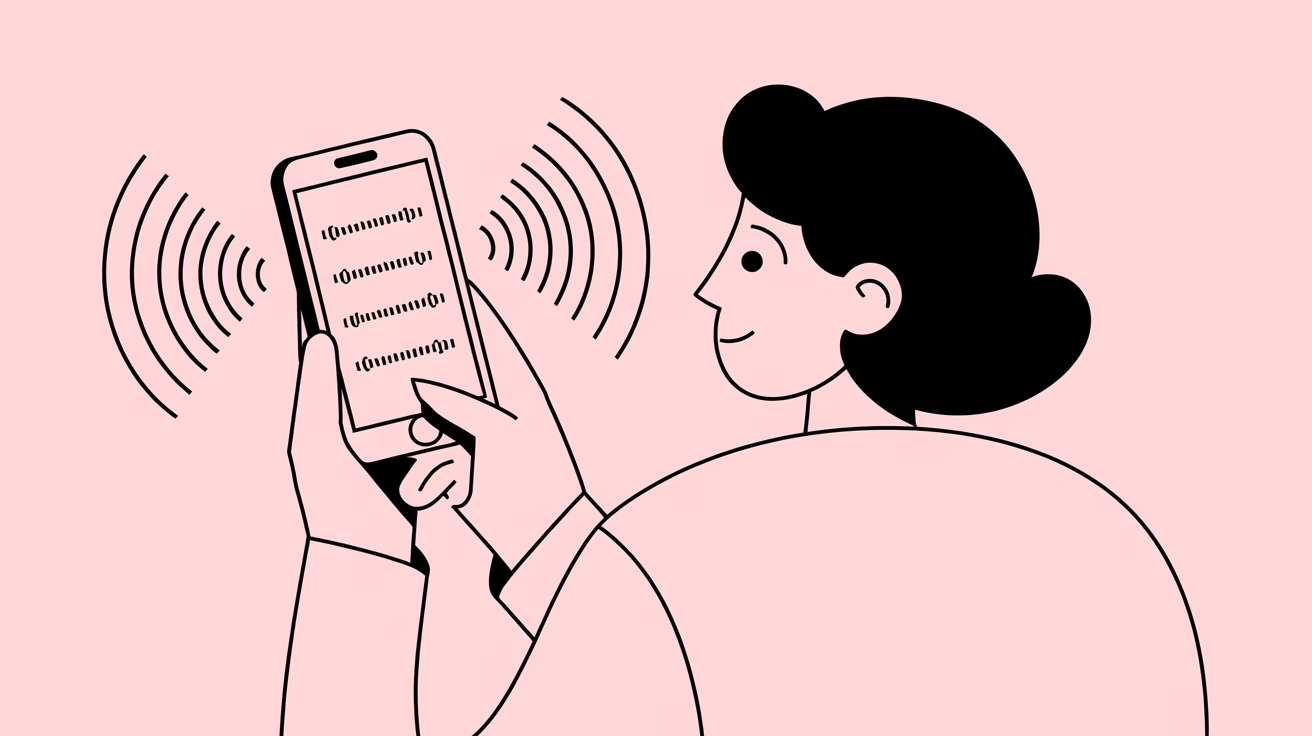
Einer der wichtigsten Punkte bei der Auswahl einer Text-to-Speech-App für Ihr iPhone ist die Qualität und Natürlichkeit der Stimme .
Mechanisches Lesen kann über längere Zeiträume hinweg schmerzhaft sein und eine unnatürliche Betonung erschwert das Verständnis des Inhalts.
Text-to-Speech-Apps wie „Ondoku“ verwenden die neueste KI-Technologie, um Texte mit natürlicher Betonung vorzulesen, als würde ein Mensch sprechen , sodass Ihre Ohren auch bei längerem Zuhören nicht ermüden.
Insbesondere beim Vorlesen von Japanisch ist es wichtig, die spezifischen Komplexitäten dieser Sprache, wie etwa das Lesen von Kanji und den Umgang mit Partikeln, richtig beherrschen zu können.
Wenn Sie Ihr iPhone zum Vorlesen vieler japanischer Inhalte verwenden möchten, empfehlen wir Ihnen, eine App auszuwählen, die gut Japanisch verarbeiten kann.
Vergleich basierend auf Benutzerfreundlichkeit und Benutzeroberfläche
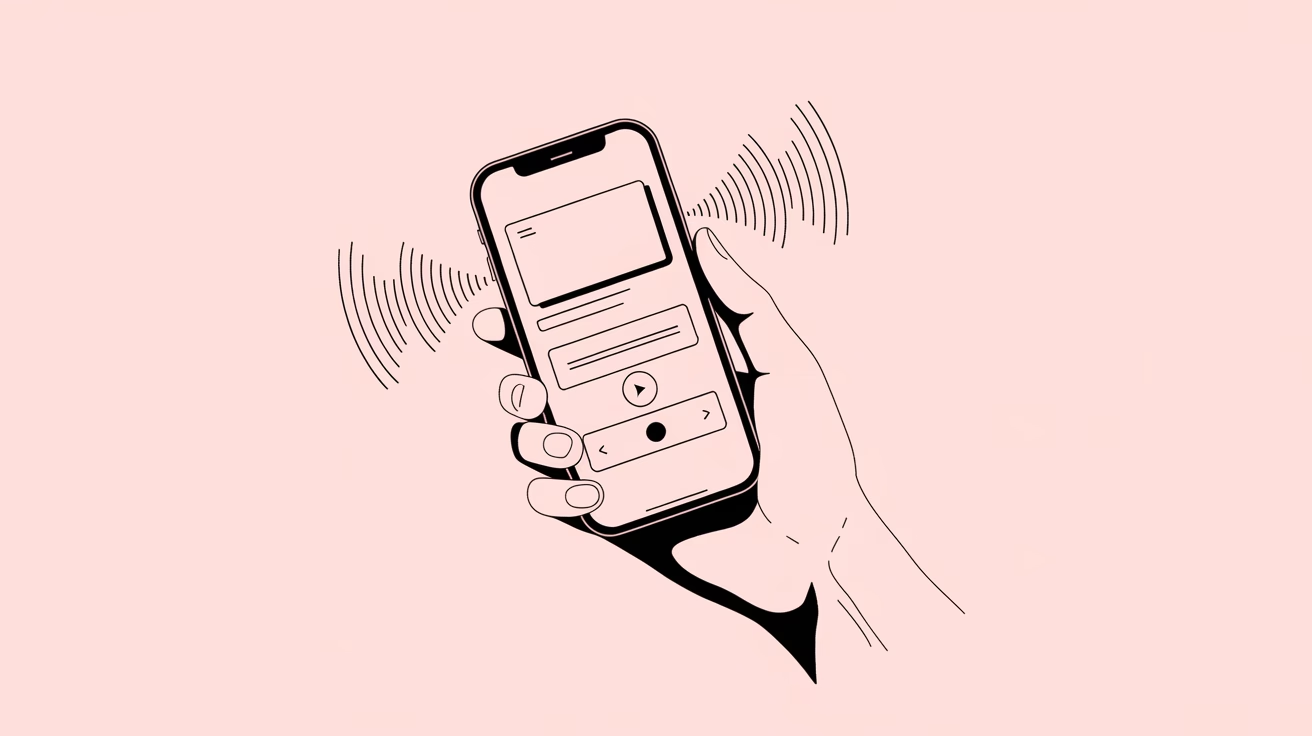
Wenn man bedenkt, dass Sie es auf dem kleinen Bildschirm eines iPhones verwenden werden, wäre eine Text-to-Speech-App mit einem einfachen und intuitiven UI-Design wünschenswert.
Apps, die komplexe Einstellungen oder umständliche Bedienung erfordern, sind für die Nutzung auf Smartphones nicht geeignet.
Browserbasierte Dienste wie Ondoku verfügen über eine einfache Benutzeroberfläche, die selbst Anfänger problemlos nutzen können.
Darüber hinaus sind auch der einfache Zugriff auf häufig genutzte Funktionen, die Art der Texteingabe und die Steuerung des Text-to-Speech-Systems wichtige Faktoren für die Benutzerfreundlichkeit eines iPhones.
Wenn Sie eine App mit einer für die iPhone-Displaygröße optimierten Benutzeroberfläche wählen, können Sie die Text-to-Speech-Funktion problemlos nutzen.
Wählen Sie basierend auf Preisplänen und Kostenleistung
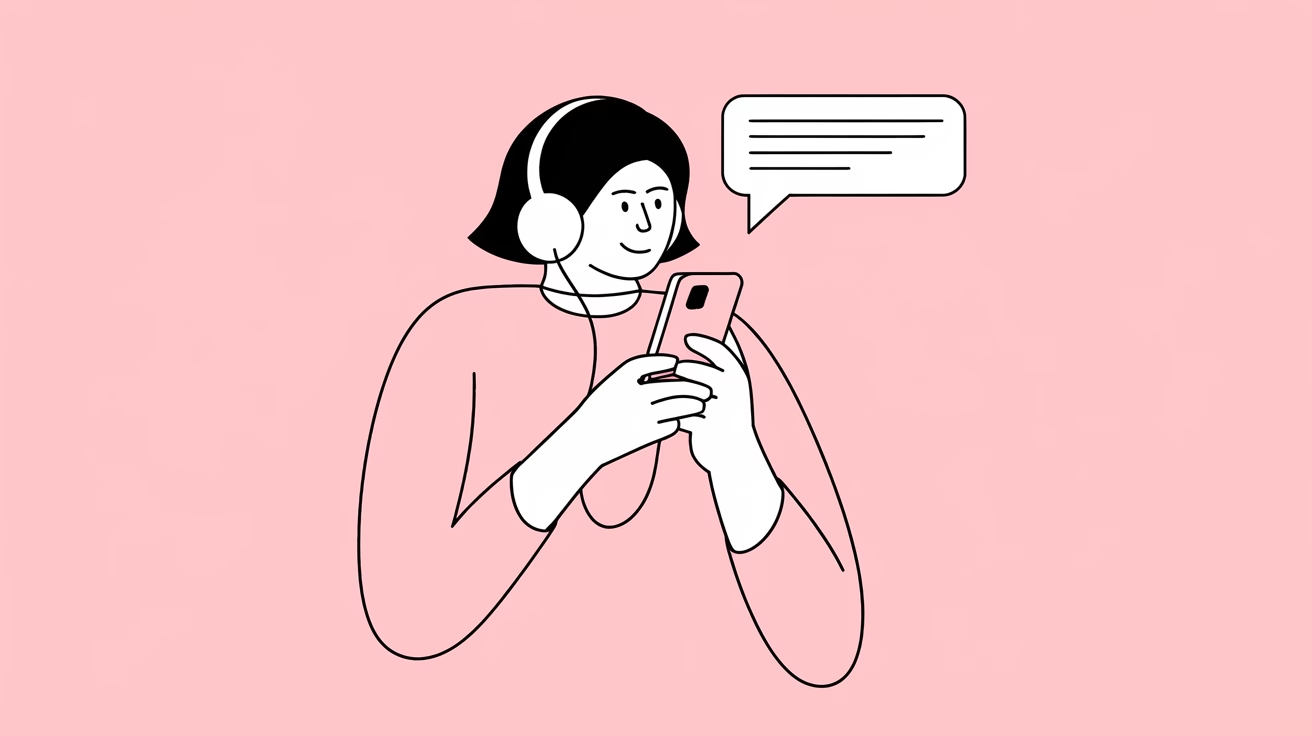
Für die Text-to-Speech-Apps des iPhone gibt es unterschiedliche Preisstrukturen, von kostenlos bis hin zu teuren Monatsabonnements.
Während einige kostenlose Apps ausreichende Funktionen bieten, kann es Fälle geben, in denen Sie die erweiterten Funktionen und die verbesserte Audioqualität kostenpflichtiger Apps wünschen.
Bei einem kostenlosen Dienst wie „Ondoku“ kann man von einem hervorragenden Preis-Leistungs-Verhältnis sprechen.
Es gibt viele iPhone-Apps, die als kostenlos gekennzeichnet sind, für deren Nutzung jedoch eine Gebühr erhoben wird.
Es ist wichtig, im Voraus zu prüfen, ob die Funktionen, die Sie wirklich benötigen, kostenlos verfügbar sind oder ob Sie möglicherweise später auf einen kostenpflichtigen Plan upgraden müssen.
Auswirkungen auf Batterieverbrauch und Leistung

Die Akkulaufzeit des iPhone ist für viele Benutzer ein großes Problem.
Einige Text-to-Speech-Apps verbrauchen aufgrund der Hintergrundverarbeitung oder ständig aktiver Funktionen möglicherweise viel Akkuleistung.
Insbesondere Apps, die eine erweiterte Audioverarbeitung durchführen, belasten den Prozessor des iPhones und entladen den Akku schneller.
Leichtgewichtige Dienste wie das browserbasierte Ondoku verarbeiten Informationen nur bei Bedarf und haben daher einen relativ geringen Einfluss auf die Akkulaufzeit Ihres iPhones .
Wenn Sie vorhaben, längere Zeit zu lesen, empfehlen wir Ihnen, eine App zu wählen, die weniger Akkuleistung verbraucht, oder andere Maßnahmen zu ergreifen, z. B. ein Ladegerät oder einen mobilen Akku mit sich zu führen, wenn Sie unterwegs sind.
8 empfohlene Apps (Dienste) zum automatischen Lesen von Text für das iPhone

Schauen wir uns nun einige der empfohlenen Apps und Dienste an!
- Ondoku
- Stimme Traumleser
- Standard-Text-to-Speech-Funktion des iPhone
- NaturalReader
- Redensart
- Langsames und monotones Sprechen
- Vorlesen
- Zunda-Stimme
1. Ondoku: [Kostenlos und empfohlen] Automatische Text-to-Speech-App, die einfach über den Browser auf dem iPhone verwendet werden kann
„Ondoku“ ist ein automatischer Textlesedienst, auf den Sie direkt über den Browser Ihres iPhones zugreifen können und der keine Installation erfordert .
Mithilfe der neuesten KI-Technologie liefern wir natürliche Stimmen, die klingen, als würde ein Mensch den Text laut vorlesen. Das Ergebnis ist eine hochwertige Sprache, die klingt, als würde ein Mensch sie vorlesen.
Für Japanisch können Sie aus 17 verschiedenen Stimmen wählen, sodass Sie die Stimme auswählen können, die am besten zu Ihren Inhalten und Vorlieben passt .
Auch auf Ihrem iPhone ist die Nutzung ganz einfach: Öffnen Sie einfach die Website im Safari-Browser und schon kann es losgehen.
Sie können es bedenkenlos ausprobieren, denn Sie können sich ohne Anmeldung bis zu 1.000 Zeichen kostenlos vorlesen lassen, mit Anmeldung bis zu 5.000 Zeichen.
Es kann auch kommerziell genutzt werden, sodass Sie es in Geschäftssituationen verwenden oder die Lese-Audios als Kommentar für YouTube-Videos nutzen können.
Es ist außerdem mit zahlreichen Funktionen ausgestattet, die für iPhone-Benutzer sehr attraktiv sind, wie etwa die Text-to-Speech-Funktion für Konversationen mit mehreren Stimmen und die Unterstützung von 48 verschiedenen Sprachen.
Dank der einfachen Benutzeroberfläche ist die Nutzung auch für Anfänger problemlos möglich, sodass es sich ideal als Einstieg in die Welt der Text-to-Speech-Apps für das iPhone eignet.
2. Voice Dream Reader: Eine automatische Text-to-Speech-App für das iPhone, die so gut ist wie eine PC-App

Voice Dream Reader ist eine kostenpflichtige Text-to-Speech-App, die auf Ihrem iPhone installiert werden kann.
Es handelt sich um eine seit langem etablierte App .
Es unterstützt eine Vielzahl von Dateiformaten (PDF, Word, EPUB, Webseiten usw.) und kann verschiedene auf Ihrem iPhone gespeicherte Dokumente vorlesen.
Beachten Sie jedoch, dass die Basis-App kostenpflichtig ist und zusätzliche Stimmen separat erworben werden müssen, was zu zusätzlichen Kosten führen kann.
Es wird auch für Studenten empfohlen, die auf einem iPhone lernen, da es über zahlreiche lernunterstützende Funktionen verfügt, wie z. B. Texthervorhebung, einstellbare Lesegeschwindigkeit und automatisches Scrollen.
Ein weiterer großer Vorteil besteht darin, dass es offline verwendet werden kann, ohne dass Sie sich Gedanken über die Datennutzung Ihres iPhones machen müssen.
3. Standardmäßige Text-to-Speech-Funktion des iPhones: Der Vorteil besteht darin, dass es Text automatisch vorlesen kann, ohne dass eine Installation erforderlich ist
Auch die standardmäßig auf dem iPhone vorhandene Text-to-Speech-Funktion (Bedienungshilfe) lässt sich hervorragend als Text-to-Speech-App nutzen.
Dies kann aktiviert werden, indem Sie in der App „Einstellungen “ die Option „Bedienungshilfen“ → „Inhalt vorlesen“ → „Bildschirm sprechen“ aktivieren.

Der größte Vorteil besteht darin, dass Sie keine zusätzlichen Apps installieren müssen und kein Speicherplatz auf Ihrem iPhone belegt wird.
Sie können in den Einstellungen auch die Lesegeschwindigkeit und den Sprachtyp ändern, die Optionen sind jedoch im Vergleich zu Apps von Drittanbietern eingeschränkt.
Ein weiterer Nachteil besteht darin, dass das Speichern als Audiodatei im Vergleich zu speziellen Apps zum automatischen Vorlesen von Text schwieriger ist.
Wenn Sie Audiodateien, beispielsweise Material für die Videobearbeitung, wünschen, empfiehlt sich die Nutzung einer anderen App oder eines anderen Dienstes.
Dies empfiehlt sich für iPhone-Nutzer, die eine einfache Lesefunktion kostenlos nutzen möchten oder denen die minimal notwendigen Funktionen ausreichen .
4. NaturalReader: Text-to-Speech-Dienst sowohl im Browser als auch in der App verfügbar
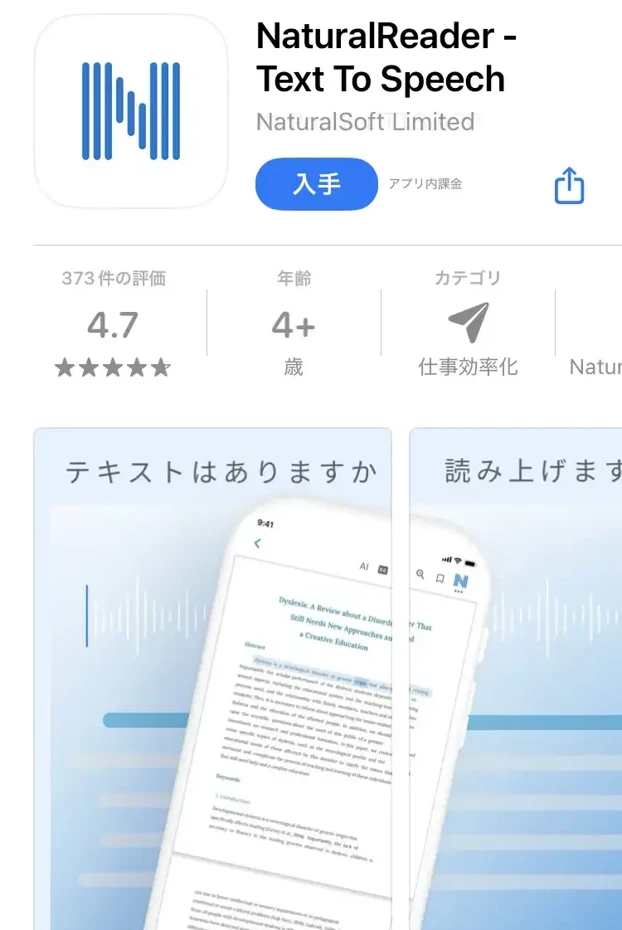
NaturalReader ist ein Dienst, der sowohl einen browserbasierten Text-to-Speech-Dienst als auch eine iPhone-App bereitstellt.
Es ist mit einer OCR-Funktion ausgestattet und kann auch Texte aus Dokumenten und mit der iPhone-Kamera aufgenommenen Fotos vorlesen.
Diese automatische Text-to-Speech-App ist besonders in englischsprachigen Ländern beliebt, da sie eine natürliche Sprachqualität und mehrsprachige Unterstützung bietet .
Die kostenlose Version bietet grundlegende Text-to-Speech-Funktionen, qualitativ hochwertigere Stimmen und erweiterte Funktionen sind jedoch nur in den kostenpflichtigen Tarifen verfügbar.
Die iPhone-App ist einfach gestaltet und benutzerfreundlich, sodass Sie sie bequem in einer mobilen Umgebung verwenden können, vom Lesen von Texten bis zur Konvertierung in MP3.
Durch die Cloud-Synchronisierungsfunktion können Sie auf Ihrem iPhone und PC weiterarbeiten, was bei geräteübergreifender Nutzung praktisch ist.
5. Speechy: Eine iPhone-App mit natürlichen Vorlesestimmen, empfohlen für langes Zuhören
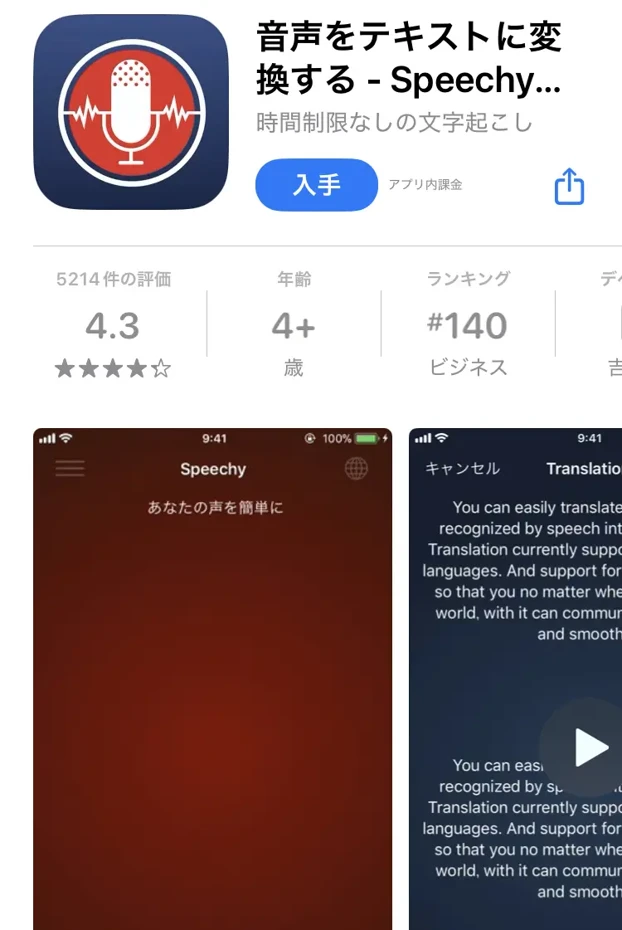
Speechy ist eine Text-to-Speech-App, die KI-Sprachtechnologie verwendet, um natürliche Vorlesestimmen bereitzustellen.
Die Benutzeroberfläche für das iPhone ist ausgefeilt und die Bedienung reibungslos, sodass auch Anfänger sie intuitiv verwenden können.
Es ist eine kostenlose Version verfügbar, eine höhere Audioqualität und erweiterte Funktionen sind jedoch nur mit einem kostenpflichtigen Abonnement verfügbar.
Da es für Menschen mit Lernbehinderungen entwickelt wurde, ist es vollgepackt mit Funktionen zur Unterstützung des Verständnisses, wie beispielsweise einer Texthervorhebung .
Eine weitere praktische Funktion ist die Möglichkeit, mit der iPhone-Kamera gedruckte Dokumente direkt zu scannen und zu lesen.
Da es sich jedoch um ein monatliches Abonnement handelt, sollten Sie die laufenden Kosten berücksichtigen.
6. Yukkuri Monoyomi Talk: Eine iPhone-App, die mit Yukkuri-Stimme vorliest
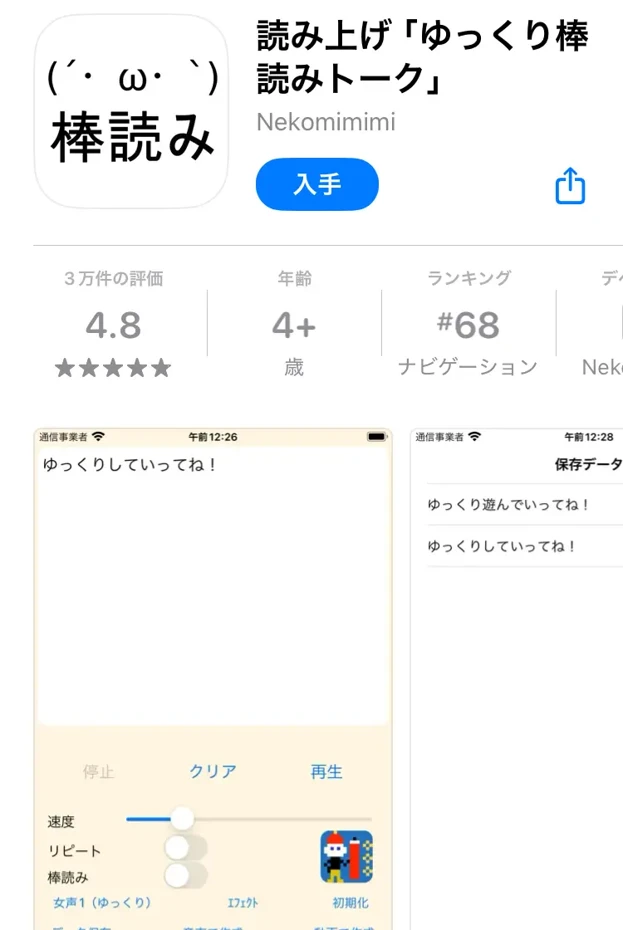
Yukkuri Monoyomi Talk ist eine einfache iPhone-App, die den von Ihnen eingegebenen Text mit einer Maschinenstimme vorliest .
Zu den Hauptfunktionen der App gehören die Möglichkeit, den vorzulesenden Text einzustellen, das Vorlesen zu starten und zu stoppen, die Geschwindigkeit zu ändern, die Wiederholung einzustellen, die Art der Stimme auszuwählen und auf monotones Vorlesen einzustellen.
Sie können aus einer Vielzahl von Stimmen wählen, darunter „Weibliche Stimme 1 (langsam)“, weiblich, männlich und sogar eine Roboterstimme.
Geschwindigkeit und Tonhöhe lassen sich stufenlos einstellen und ermöglichen so eine individuelle Anpassung an Ihre Bedürfnisse.
Diese App verwendet AquesTalk, eine von der Aques Corporation entwickelte Sprachsynthesebibliothek, und unterliegt den Nutzungsbedingungen .
Für den persönlichen Hobbygebrauch ist es kostenlos, für die kommerzielle Nutzung ist jedoch eine Lizenz für die Bibliothek erforderlich.
7. Voice Aloud Reader: Eine einfache Text-to-Speech-App für das iPhone
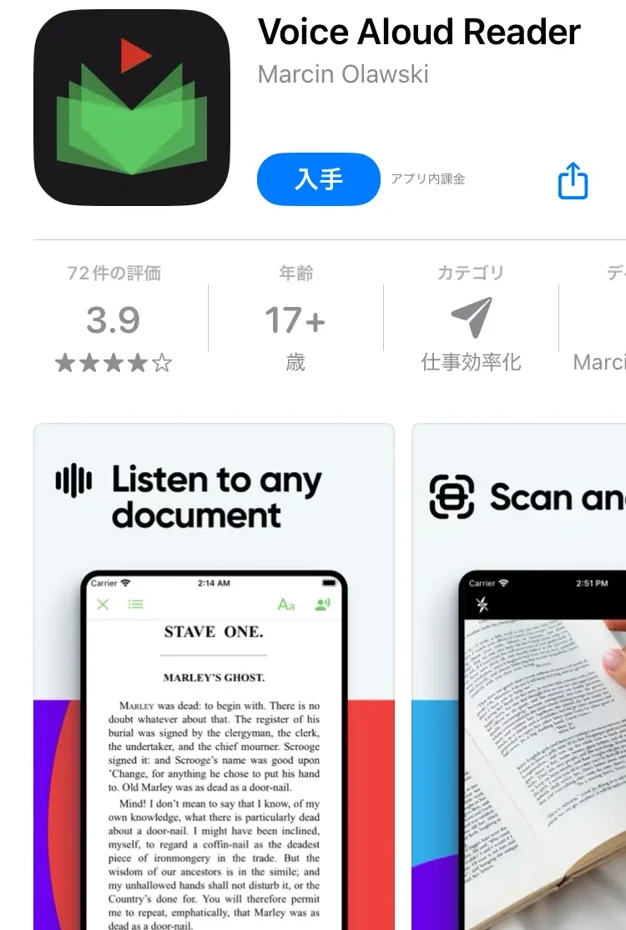
Voice Aloud Reader ist eine einfache und benutzerfreundliche Text-to-Speech-App für das iPhone.
Es unterstützt das Lesen einer Vielzahl von Inhalten, darunter Textdateien, Webseiten und PDFs .
Die kostenlose Version enthält Werbung, die grundlegende Lesefunktion ist jedoch voll funktionsfähig und daher für alle geeignet, die die Kosten niedrig halten möchten.
Zudem lässt es sich bequem mit der Share-Funktion des iPhones verknüpfen und ermöglicht so das Versenden von Texten direkt aus anderen Apps heraus und das Vorlesen.
Es gibt eine Funktion zum Speichern des Audios als MP3-Datei zum späteren Anhören.
Durch die Beschränkung auf einfache Funktionen wird das iPhone nur wenig belastet und der Akkuverbrauch ist relativ gering.
Dies ist eine iPhone-App, die für diejenigen empfohlen wird, die zum ersten Mal eine App zum automatischen Vorlesen von Text verwenden oder für diejenigen, die mit den Grundfunktionen zufrieden sind.
8. Zunda Voice: Lesen Sie mit der Zundamon-Stimme auf Ihrem iPhone vor
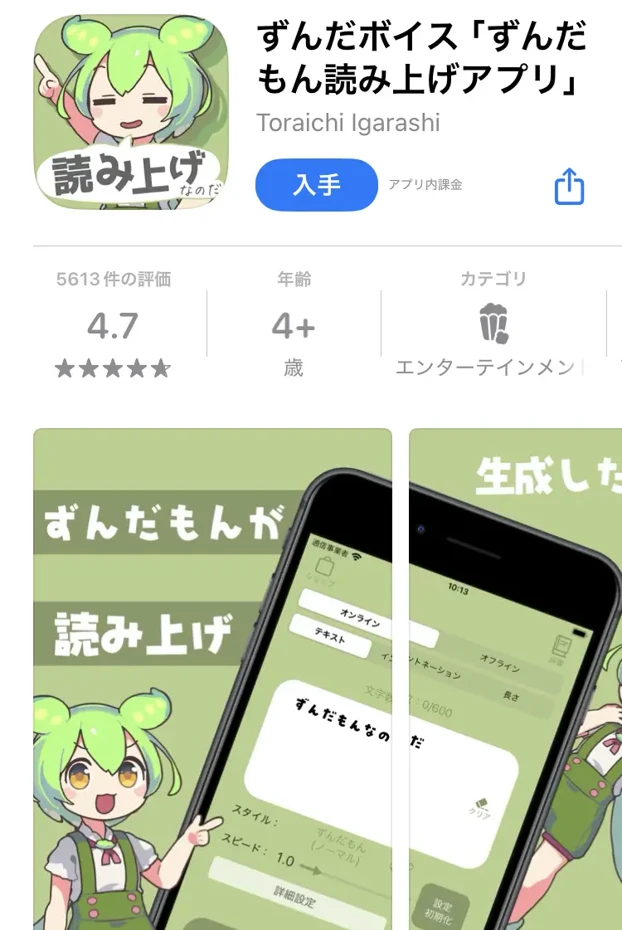
Zunda Voice ist eine iPhone-App, die Text mit der Stimme der Figur Zundamon vorliest .
Eine Besonderheit dieser App besteht darin, dass sie den eingegebenen Text mit Zundamons Stimme vorliest.
Darüber hinaus gibt es eine Funktion, mit der Sie durch Drehen des Gacha insgesamt 99 verschiedene Stimmen verwenden können.
Bei der Sprachausgabe können Sie Betonung, Geschwindigkeit, Tonfall und Wortlänge frei anpassen.
Sie können den generierten Ton auch speichern und zur Videobearbeitung verwenden oder an Ihre Freunde senden.
Sie können auch mit der KI Zundamon chatten und sie verfügt über die zusätzliche Bonusfunktion, Antworten laut vorzulesen.
So verwenden Sie Ondoku auf Ihrem iPhone
Für Erstbenutzer! 3-Schritte-Anleitung zur Verwendung von "Ondoku" auf Ihrem iPhone
„Ondoku“ lässt sich auf dem iPhone genauso einfach nutzen wie auf dem PC.
Rufen Sie zunächst über den Safari-Browser Ihres iPhones die offizielle Ondoku -Website auf.
Fügen Sie anschließend den Text, den Sie lesen möchten, in das Eingabefeld ein oder geben Sie ihn ein.
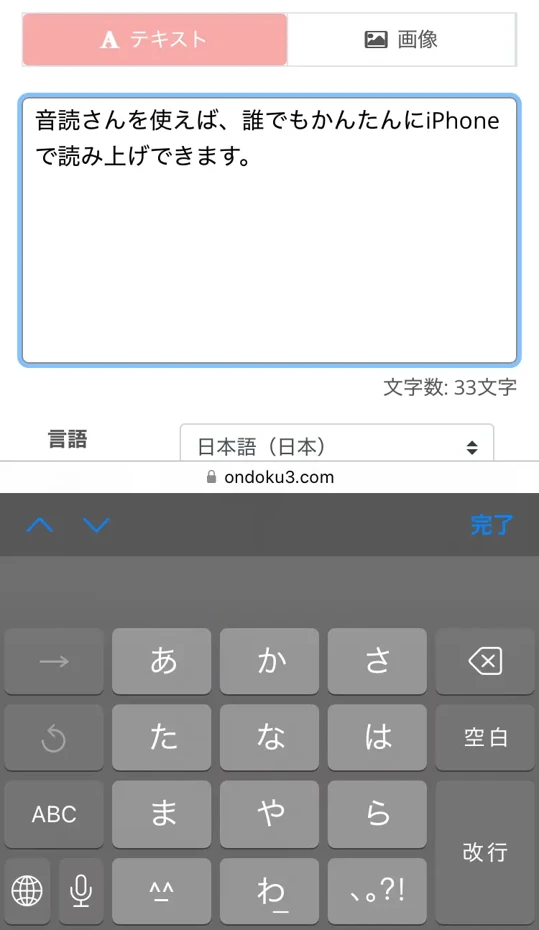
Tippen Sie dann einfach auf die Schaltfläche „Vorlesen“, um mit dem automatischen Vorlesen des Textes in hoher Qualität zu beginnen.
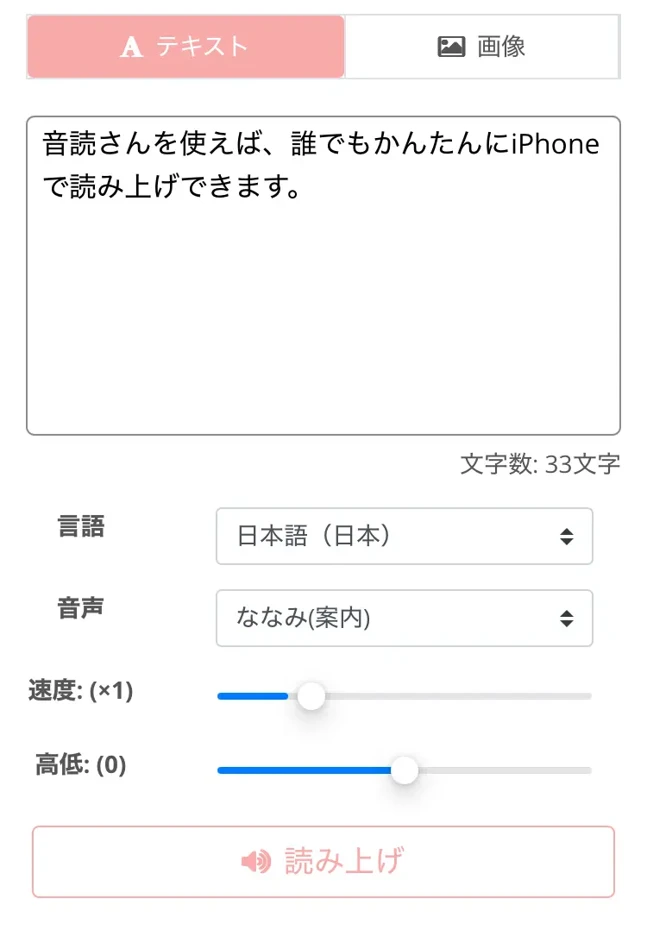
Sobald der Lesevorgang abgeschlossen ist, wird das Lese-Audio automatisch abgespielt.
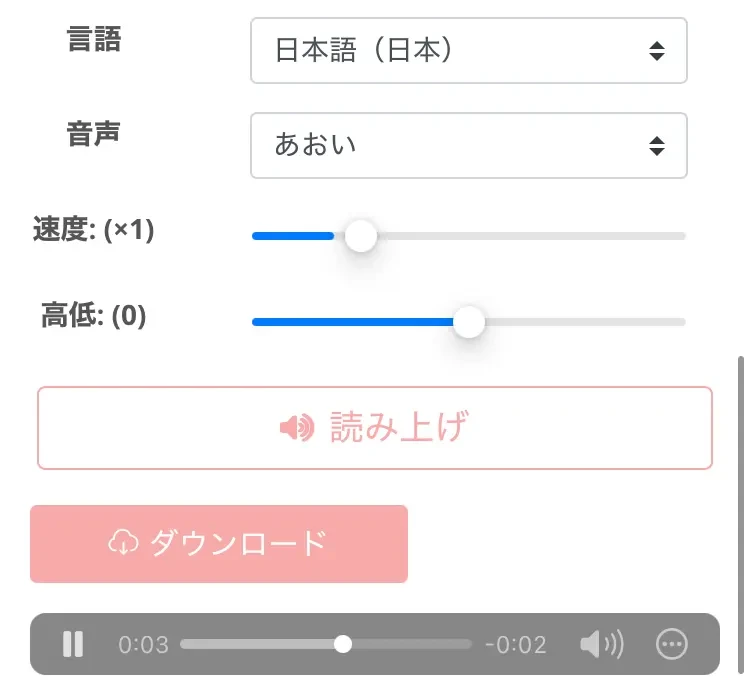
Sie können Ondoku bis zu 1.000 Zeichen kostenlos nutzen, ohne sich registrieren zu müssen. Wenn Sie Ihre E-Mail-Adresse registrieren, wird das kostenlose Limit jedoch auf 5.000 Zeichen erweitert. Wenn Sie sich also längere Texte vorlesen lassen möchten, empfehlen wir Ihnen eine Registrierung.
Der Audioinhalt kann im MP3-Format heruntergeladen werden , sodass Sie die Lesung auf Ihrem iPhone speichern und offline anhören können.
So fügen Sie es Ihrem Startbildschirm hinzu und verwenden es wie eine App
Ondoku ist ein browserbasierter Dienst, Sie können ihn aber auch wie eine App auf Ihrem iPhone verwenden.
Tippen Sie unten auf dem Safari-Bildschirm auf die Schaltfläche „Teilen“ (das Quadrat mit dem nach oben zeigenden Pfeil) .

Wählen Sie „Zum Home-Bildschirm hinzufügen“ aus dem angezeigten Menü.
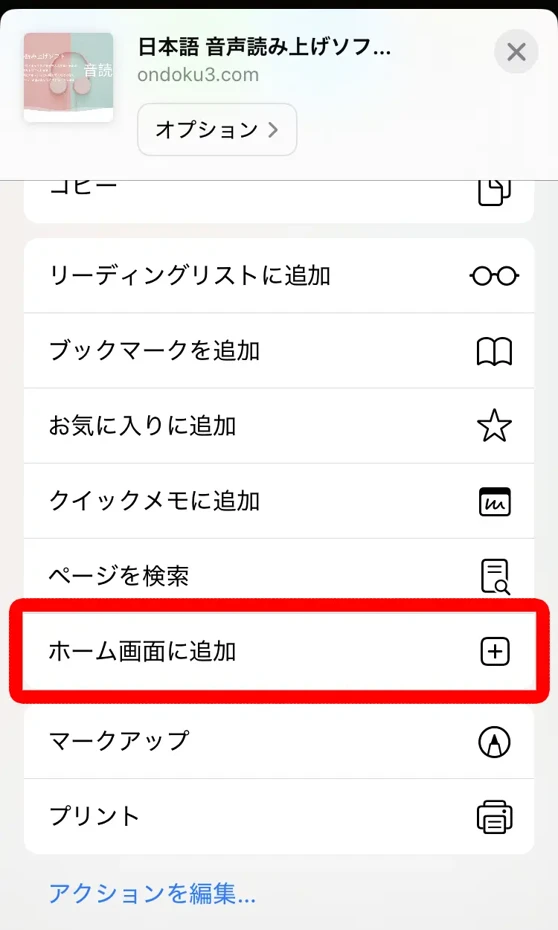
Der Bearbeitungsbildschirm wird geöffnet. Tippen Sie auf „Hinzufügen“ .
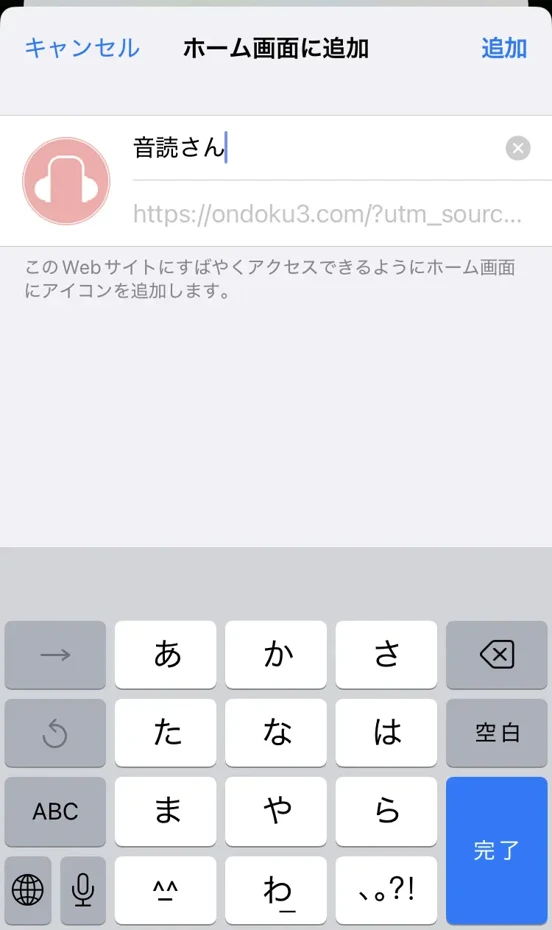
Das Ondoku -Symbol wird jetzt zum Startbildschirm Ihres iPhones hinzugefügt, sodass Sie wie bei jeder anderen App mit nur einem Fingertipp darauf zugreifen können.
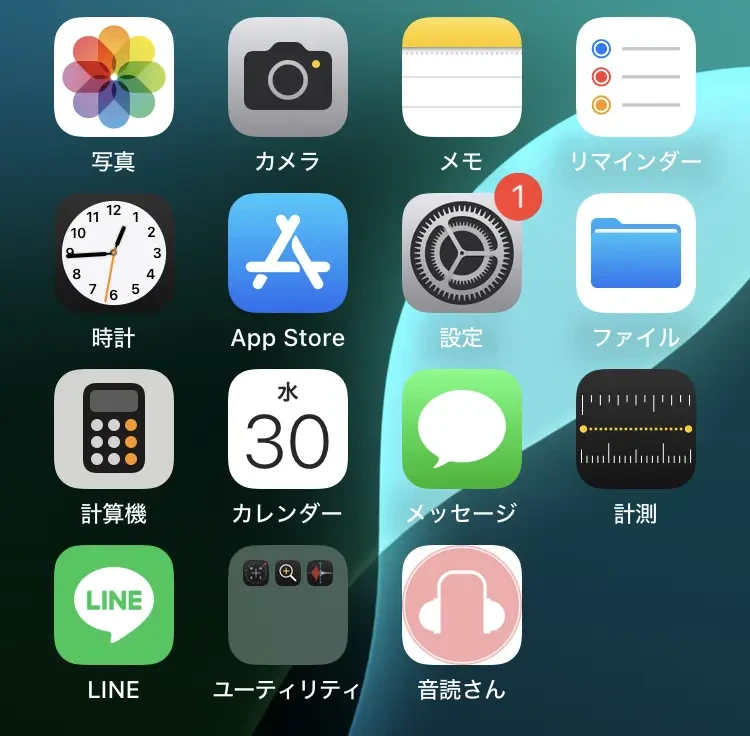
Mit dieser Methode müssen Sie die URL nicht jedes Mal in Ihren Browser eingeben, was die Verwendung von Ondoku vereinfacht.
Wenn Sie über das Symbol auf dem Startbildschirm darauf zugreifen, wird es im „App-Modus“ geöffnet, der Safari-Tabs, die Adressleiste usw. ausblendet, sodass Sie sich besser auf das konzentrieren können, was Sie tun.
Dies ist besonders für diejenigen zu empfehlen, die den Bildschirmplatz des iPhones effektiv nutzen möchten.
So passen Sie die Stimme und die Lesegeschwindigkeit an
Mit Ondoku können Sie die Stimme und die Lesegeschwindigkeit sogar von Ihrem iPhone aus ganz einfach anpassen.
Die Art der Lesestimme kann aus dem Dropdown-Menü „Stimme“ ausgewählt werden , für Japanisch stehen 17 verschiedene Stimmen zur Auswahl.
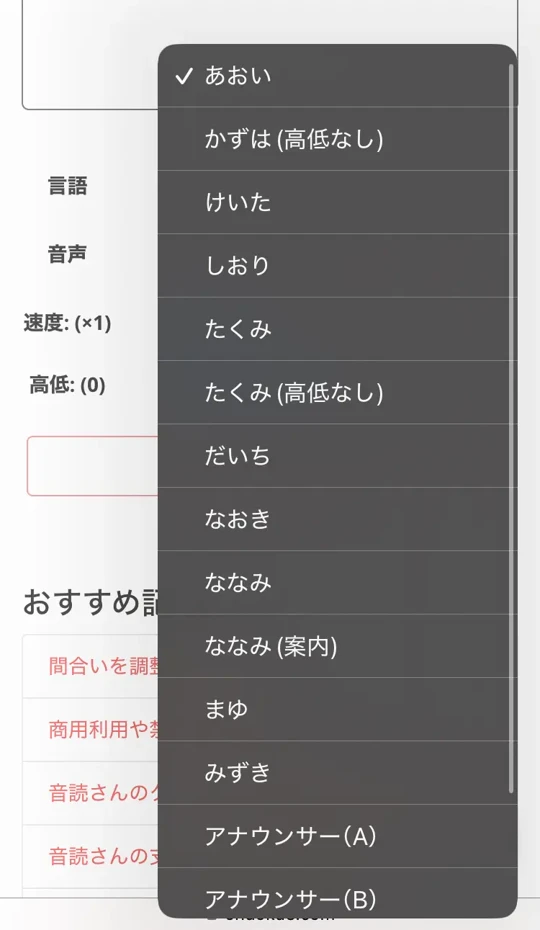
Die Lesegeschwindigkeit kann mit dem Schieberegler „Geschwindigkeit“ von 0,5x (langsam) bis 2,0x (schnell) angepasst werden.
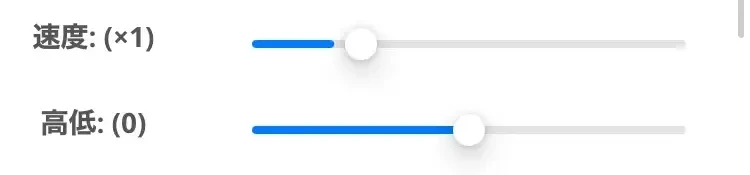
Die Tonhöhe der Stimme kann auch mit dem Schieberegler „Tonhöhe“ angepasst werden , sodass Sie die Stimme tiefer oder höher machen können.
Durch diese Feineinstellungen finden Sie die Audioeinstellungen, die Ihren Vorlieben entsprechen und Ihre Ohren auch bei längerem Hören mit Ihrem iPhone nicht ermüden.
"Ondoku" ist eine mehrsprachige Text-to-Speech-Web-App für das iPhone
Ein weiterer Vorteil von „Ondoku“ ist die Unterstützung mehrerer Sprachen .
Sie können die Sprache auch wie folgt aus dem Dropdown-Menü auswählen.

„Ondoku“ ermöglicht die Änderung der Wiedergabegeschwindigkeit und ist somit ideal zum Sprachenlernen geeignet.
Besonders beim Sprachenlernen erleichtert das langsamere Zuhören das Verständnis und wenn Sie sich erst einmal daran gewöhnt haben, können Sie die Geschwindigkeit erhöhen, um Ihr Hörverständnis zu üben.
Das UI-Design ist selbst auf dem kleinen Bildschirm eines iPhones einfach zu bedienen, sodass Sie Einstellungen ohne Stress ändern können.
Wie Sie sehen , ist Ondoku praktisch und einfach zu verwenden!
Wenn Sie nach einer Möglichkeit suchen, sich Ihr iPhone vorlesen zu lassen, warum probieren Sie nicht zuerst Ondoku aus?
Praktische Nutzung von iPhone Text-to-Speech-Apps
Nutze deine Pendelzeit effektiv! So informierst du dich unterwegs

Die Text-to-Speech-App für das iPhone ist ein leistungsstarkes Tool, mit dem Sie Ihre Pendelzeit effektiv nutzen können .
Auch wenn es in einem überfüllten Zug oder Bus schwierig ist, ein Buch aufzuschlagen und zu lesen, können Sie mit Kopfhörern auf Audioinformationen zugreifen.
Sie können einen browserbasierten Text-to-Speech-Dienst wie Ondoku verwenden, um den Text von Nachrichtenartikeln oder Blogs, die Sie interessieren, zu kopieren und sich vorlesen zu lassen, bevor Sie zur Arbeit gehen, sodass Sie ihn auf dem Weg zur Arbeit anhören können.
Auch wenn es nur eine kurze Zeit auf Ihrem Arbeitsweg ist, kann Ihnen die Verwendung einer Text-to-Speech-App dabei helfen, täglich ein paar Dutzend Minuten Lernzeit zu gewinnen.
Natürlich ist es auch für Pendler mit dem Auto zu empfehlen.
Text-to-Speech-Apps bieten eine sichere Möglichkeit, auf Informationen zuzugreifen, sodass Sie keine Zeit verschwenden.
Verwenden Sie die Text-to-Speech-App Ihres iPhones zum Sprachenlernen!
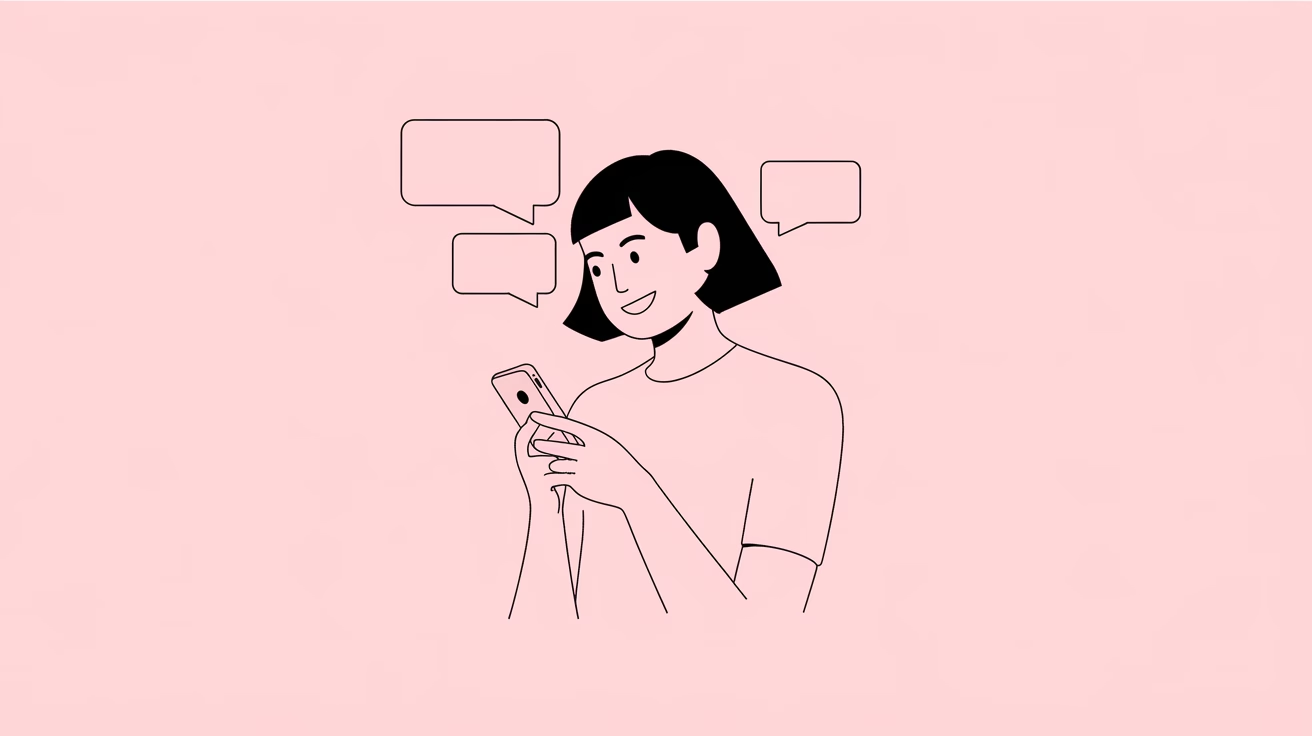
Auch Text-to-Speech-Apps für das iPhone sind für das Sprachenlernen sehr effektiv .
Mithilfe eines mehrsprachigen Text-to-Speech-Dienstes wie Ondoku können Sie sich fremdsprachige Texte mit präziser Aussprache vorlesen lassen.
Das wiederholte Anhören derselben Sätze hilft Ihnen, Ihr Hörverständnis zu verbessern und eine natürliche Aussprache zu erlernen.
Wir empfehlen außerdem die Lernmethode „Shadowing“, bei der Sie laut vorlesen, während jemand anderes den fremdsprachigen Text vorliest .
Mit der Text-to-Speech-App des iPhones können Sie die Geschwindigkeit anpassen, sodass Anfänger langsam beginnen und die Geschwindigkeit dann erhöhen können, wenn sie sich für praktische Hörübungen daran gewöhnt haben.
In Kombination mit einer Sprachlern-App können Sie die in der App gelernten Sätze und Grammatik im realen Kontext hören, wodurch das Lernen effektiver wird.
Ein großer Vorteil von Text-to-Speech-Apps besteht darin, dass Sie mit nur einem iPhone eine Lernumgebung erstellen können, in der Sie das Gefühl haben, ein Muttersprachler wäre direkt neben Ihnen.
Eine effiziente Möglichkeit, Geschäftsdokumente und E-Mails zu überprüfen

Für Geschäftsleute sind Text-to-Speech-Apps für das iPhone leistungsstarke Tools, die das Überprüfen von E-Mails und Dokumenten effizienter machen können .
Indem Sie sich lange Geschäfts-E-Mails oder Berichte mithilfe einer App wie Ondoku vorlesen lassen, können Sie Informationen nicht nur visuell, sondern auch akustisch aufnehmen und so Ihr Verständnis des Inhalts vertiefen.
Indem Sie sich vor dem Meeting Materialien vorlesen lassen, können Sie Informationen effizient aufnehmen .
Beim Anhören der Audiodatei können Sie leicht Nuancen in Ausdrücken und Unstimmigkeiten erkennen, die Ihnen beim bloßen Anhören des Textes möglicherweise nicht auffallen.
Gerade beim Korrekturlesen lassen sich durch das Anhören der Audiodatei oft kleine Fehler entdecken, die einem beim bloßen Lesen entgehen könnten.
Durch die Kombination mit Siri Shortcuts auf Ihrem iPhone können Sie sich Ihre neuesten E-Mails einfach mit Sprachbefehlen wie „Lies die heutigen E-Mails“ vorlesen lassen.
Für Geschäftsleute, die ständig unterwegs sind, ist eine Text-to-Speech-App für das iPhone ein unverzichtbares Tool, um ihre Zeit optimal zu nutzen.
Lesen Sie, während Sie andere Dinge tun! Geben Sie Informationen ein, während Sie Hausarbeit erledigen oder Sport treiben

Mit der Text-to-Speech-App des iPhone können Sie lesen, während Sie andere Dinge tun, beispielsweise Hausarbeit oder Sport, und so Informationen freihändig aufnehmen .
Mithilfe einer Text-to-Speech-App wie Ondoku können Sie sich den Inhalt von Büchern und Artikeln anhören, während Sie Hausarbeiten wie Kochen, Putzen und Wäsche waschen erledigen.
Durch die Kombination Ihres iPhones mit kabellosen Ohrhörern können Sie beim Sport, beispielsweise beim Joggen oder Gehen , Informationen eingeben, ohne Ihre Augen zu benutzen.
Durch die einfache Bedienung ist Ondoku ideal für den schnellen Einsatz zwischen Hausarbeit oder Sport.
Für vielbeschäftigte Hausfrauen und Familien mit zwei Einkommen, die keine Zeit haben, tatsächlich mit den Augen zu lesen, können Text-to-Speech-Apps für das iPhone wertvolle „Lesezeit“ verschaffen.
Sie können Informationen effizient aufnehmen, indem Sie jede freie Minute in Ihrem täglichen Leben nutzen, beispielsweise beim morgendlichen Fertigmachen oder bei Ihrer Schlafenszeitroutine.
Fehlerbehebung bei Text-to-Speech auf dem iPhone
Ursachen und Lösungen für das Problem „Kein Ton“
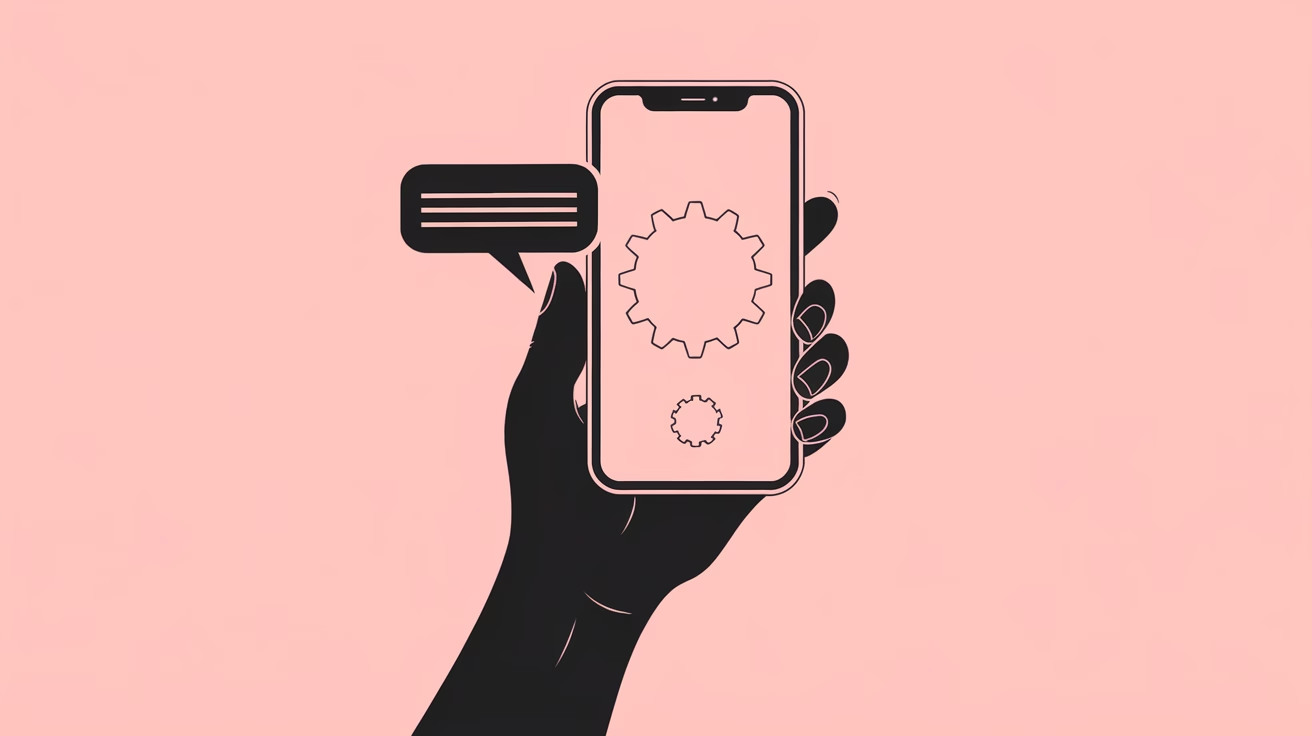
Wenn Sie auf Ihrem iPhone eine Text-to-Speech-App verwenden, kann es vorkommen, dass kein Ton ausgegeben wird.
Überprüfen Sie zunächst, ob sich Ihr iPhone im Lautlosmodus befindet.
Wenn der Lautlosschalter an der Seite des Geräts orange ist, ist der Lautlosmodus aktiviert.
Stellen Sie als Nächstes sicher, dass Ihre Lautstärke richtig eingestellt ist .
Sie können es mit den Lautstärketasten Ihres iPhones anpassen oder im Kontrollzentrum überprüfen.
Wenn Sie Bluetooth-Kopfhörer oder -Lautsprecher verwenden, stellen Sie sicher, dass diese richtig angeschlossen sind und dass die Audioausgabe nicht an ein anderes Gerät erfolgt.
Stellen Sie bei browserbasierten Diensten wie Ondoku sicher, dass Audio in Ihren Browsereinstellungen zugelassen ist .
Überprüfen Sie Ihre Safari-Einstellungen, indem Sie zu „Site-Einstellungen“ > „Audio automatisch abspielen“ gehen und sicherstellen, dass die Option auf „Zugelassen“ eingestellt ist.
Wenn diese Schritte das Problem nicht lösen, behebt oft ein Neustart Ihres iPhones das Problem.
So passen Sie die japanische Aussprache an, wenn sie unnatürlich klingt

Wenn Ihnen die Art und Weise, wie Japanisch auf Ihrem iPhone vorgelesen wird, unnatürlich erscheint, können Sie einige Dinge tun, um dies anzupassen.
Dienste wie „Ondoku“, die die neueste KI-Technologie verwenden, können Japanisch auf natürliche Weise lesen, aber es gibt einige Tipps, damit es noch natürlicher klingt .
Wenn Sie Kanji falsch lesen, kann es hilfreich sein, sie in Hiragana oder Katakana zu schreiben.
Wenn beispielsweise „It’s raining today“ unnatürlich gelesen wird, kann die Eingabe von „It’s raining today“ dazu führen, dass es richtig gelesen wird.
Auch die Platzierung der Zeichensetzung ist wichtig.
Durch die Verwendung von Satzzeichen an den richtigen Stellen klingt Ihre Sprache natürlicher und weist eine natürlichere Betonung und natürlichere Pausen auf.
Wir empfehlen außerdem , die Lesestimme zu ändern .
Mit Ondoku können Sie den Stimmtyp einfach ändern, sodass Sie schnell eine Stimme finden, die natürlicher klingt.
Optimale Einstellungen zur Reduzierung des Batterieverbrauchs

Wenn Sie eine Text-to-Speech-App auf Ihrem iPhone verwenden, können Sie den Batterieverbrauch mit verschiedenen Einstellungen senken.
Erstens kann das Verringern der Bildschirmhelligkeit den Batterieverbrauch erheblich senken.
Sie können es ganz einfach über das Control Center anpassen.
Sie können den Akku noch weiter schonen, indem Sie Ihren Bildschirm sperren und das Display während des Lesens ausschalten.
Browserbasierte Dienste wie Ondoku ermöglichen es Ihnen, Audiodateien des vorgelesenen Textes herunterzuladen und diese später in einer Musik-App oder ähnlichem abzuspielen, um den Akku zu schonen.
Durch Aktivieren des Energiesparmodus werden Hintergrundverarbeitung und automatische Updates eingeschränkt, wodurch die Akkulaufzeit verbessert wird.
Dies ist besonders nützlich, wenn Sie über einen längeren Zeitraum vorlesen möchten.
Alternativ können Sie auf Ihrem iPhone unter „Einstellungen“ -> „Batterie“ prüfen, welche Apps Batteriestrom verbrauchen und nicht benötigte Apps schließen.
Da Wi-Fi-Verbindungen außerdem tendenziell weniger Akkuleistung verbrauchen als mobile Datenverbindungen, empfehlen wir, wenn möglich eine Wi-Fi-Umgebung zu verwenden.
Zusammenfassung: So holen Sie das Beste aus der Text-to-Speech-Funktion auf Ihrem iPhone heraus
Wenn Sie mit der automatischen Text-to-Speech-Funktion auf Ihrem iPhone noch nicht vertraut sind, empfehlen wir Ihnen, mit einem browserbasierten Dienst wie Ondoku zu beginnen.
Es ist keine Installation erforderlich und Sie können es einfach ausprobieren, um die grundlegende Verwendung und den Komfort der Text-to-Speech-Funktion kennenzulernen.
Beginnen Sie mit einem kurzen Satz, um zu prüfen, wie leicht er sich vorlesen lässt und wie natürlich die Stimme klingt.
Sobald Sie sich daran gewöhnt haben, empfehlen wir Ihnen, nach und nach das Lesen längerer Texte und unterschiedlicher Inhalte auszuprobieren, bis Sie die für Sie passende Nutzung gefunden haben.
Warum probieren Sie nicht eine Text-to-Speech-App für das iPhone wie „Ondoku“ aus?
■ KI-Sprachsynthesesoftware „Ondoku“
„Ondoku“ ist ein Online-Text-to-Speech-Tool, das ohne Anfangskosten genutzt werden kann.
- Unterstützt etwa 50 Sprachen, darunter Japanisch, Englisch, Chinesisch, Koreanisch, Spanisch, Französisch und Deutsch.
- Verfügbar sowohl vom PC als auch vom Smartphone
- Geeignet für Business, Bildung, Unterhaltung usw.
- Keine Installation erforderlich, kann sofort über Ihren Browser verwendet werden
- Unterstützt auch das Auslesen von Bildern
Um es zu verwenden, geben Sie einfach Text ein oder laden Sie eine Datei von der Website hoch. Erstellen Sie in Sekundenschnelle natürliche Klangdateien. Sie können die Sprachsynthese für bis zu 5.000 Zeichen kostenlos nutzen, also probieren Sie es bitte zuerst aus.
Email: ondoku3.com@gmail.com
Text-zu-Sprache-Software Ondoku.Es ist eine kostenlose Text-to-Speech-Anwendung ohne Installation. Wenn Sie sich kostenlos registrieren, können Sie jeden Monat bis zu 5000 Zeichen kostenlos erhalten. Registrieren Sie sich jetzt kostenlos

![[Neuestes 2025] Ein Muss für iPhone-Nutzer! Ein ausführlicher Vergleich der 8 besten Apps zum automatischen Vorlesen von Texten](https://storage.googleapis.com/ondoku3/image/multilingual_ssml_tmb_140.webp)
![[Neuestes 2025] Ein Muss für iPhone-Nutzer! Ein ausführlicher Vergleich der 8 besten Apps zum automatischen Vorlesen von Texten](https://storage.googleapis.com/ondoku3/image/ondoku3_2fa_howto_tmb01_140.webp)
![[Neuestes 2025] Ein Muss für iPhone-Nutzer! Ein ausführlicher Vergleich der 8 besten Apps zum automatischen Vorlesen von Texten](https://storage.googleapis.com/ondoku3/image/2026_newyear_ondoku3_140.webp)
![[Neuestes 2025] Ein Muss für iPhone-Nutzer! Ein ausführlicher Vergleich der 8 besten Apps zum automatischen Vorlesen von Texten](https://storage.googleapis.com/ondoku3/image/event_guide_voice_tmb_140.webp)
![[Neuestes 2025] Ein Muss für iPhone-Nutzer! Ein ausführlicher Vergleich der 8 besten Apps zum automatischen Vorlesen von Texten](https://storage.googleapis.com/ondoku3/image/ssml_lang_tag_tmb_140.webp)









